- A+
所属分类:solidworks安装使用教程
在使用solidworks制作图纸的时候,通常我们都会习惯于使用标注的方式来将图纸的尺寸等内容标注出来,而今天我们就来为大家分享到的时在solidworks里进行图纸的倒角标注,这里分享了两个方法,大家可以根据自己的需求进行选择~
solidworks倒角标注的方法:
方法一:通过智能尺寸中的倒角尺寸标注
打开工程图样本,标出红色箭头所示的倒角
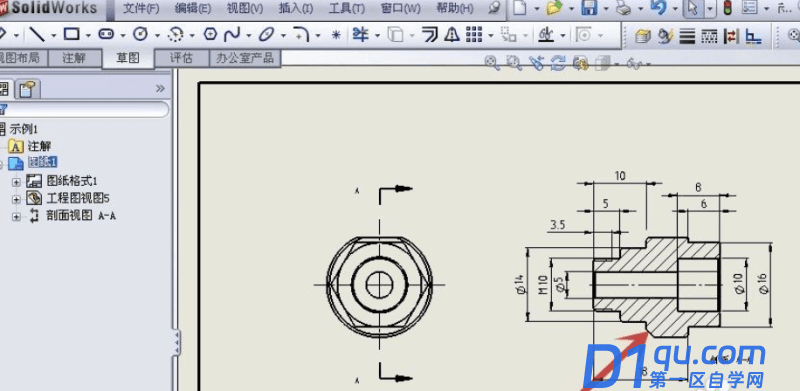
点击主界面上方的“Notes”工具栏(图中红色框),用鼠标左键点击“Smart Size”(图中红色箭头)旁边的黑色下拉三角形
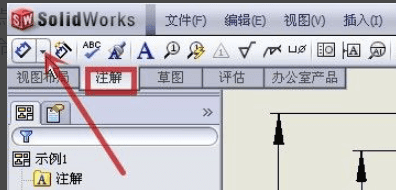
在弹出的菜单中,用鼠标左键(图中红色箭头)点击“倒角大小”
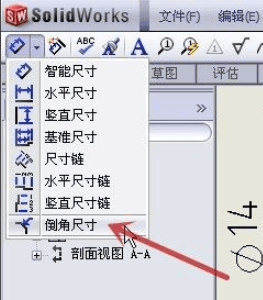
也可以点击上方的“工具”(图中红色方框),点击“标记尺寸”(图中蓝色方框),点击“倒角尺寸”(图中红色箭头),进入倒角打标命令
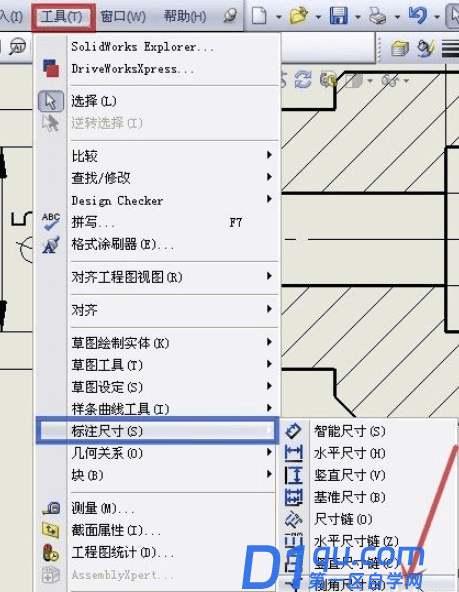 用鼠标左键敲下角线(图中红色箭头所示),然后点击与之相连的边线(图中蓝色箭头所示),再点击鼠标左键在适当位置放置尺寸
用鼠标左键敲下角线(图中红色箭头所示),然后点击与之相连的边线(图中蓝色箭头所示),再点击鼠标左键在适当位置放置尺寸

通过界面左侧的参数设置条可以更改倒角的打标方法,如下两张图示例所示
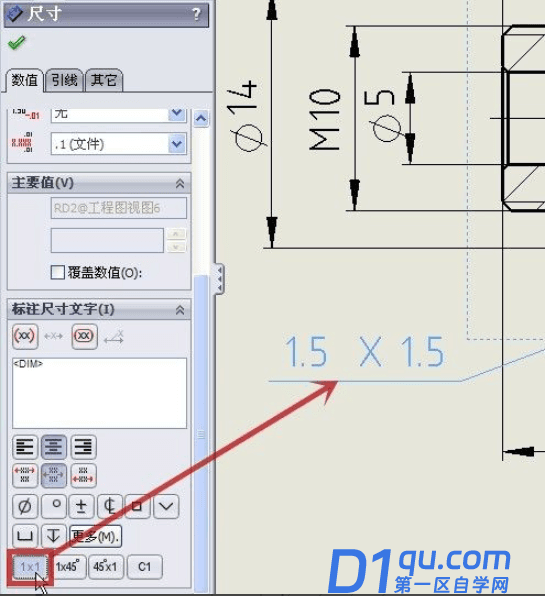
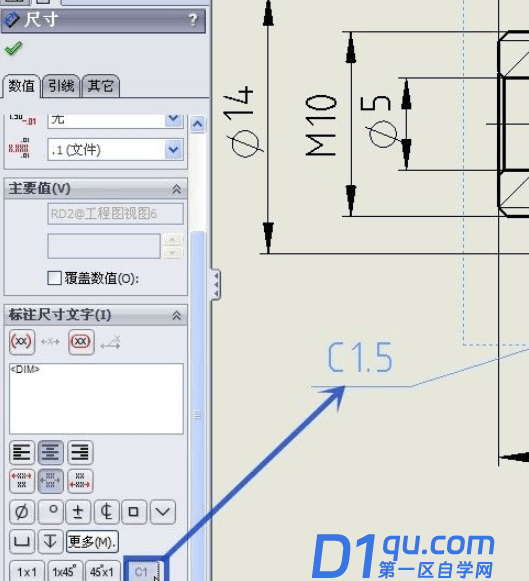
请注意,在步骤4中,应该按照正确的顺序选择这两行。如果按相反的顺序选择(第一个红色箭头,然后是蓝色箭头),倒角值将出现如下所示
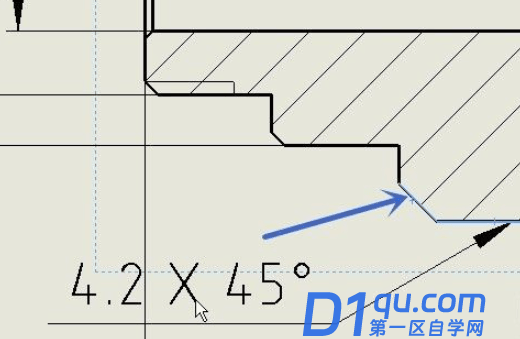
方法二:通过注释进行标注
用鼠标左键点击界面上方的“Annotation”(图中红框)工具栏,然后选择“Annotation”(图中红箭头)
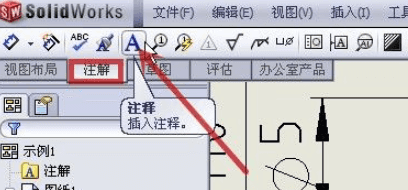 用鼠标左键敲下边角线(红色箭头表示),然后点击鼠标左键在适当位置放置笔记
用鼠标左键敲下边角线(红色箭头表示),然后点击鼠标左键在适当位置放置笔记
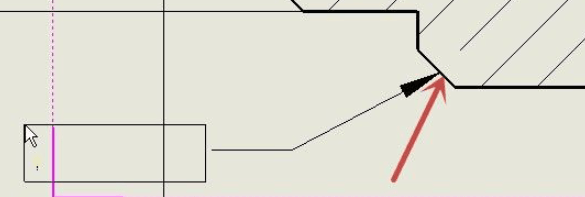
在框中输入倒角值,如下图所示
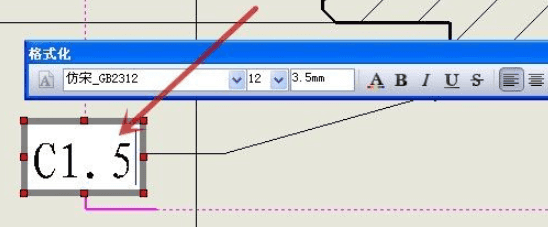
完成倒角输入
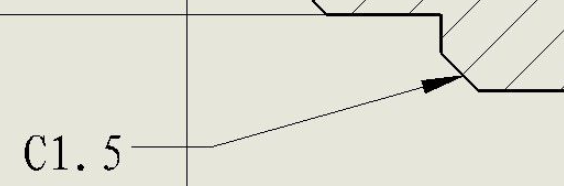
以上就是小编为大家分享到的两种SW倒角标注的方法了,大家觉得哪一种比较好用呢?其实无论是哪一种,只有掌握方法,哪一种都是很好用的~




